
<Print Settings>
تنظیمات چاپ که برای تمام عملکردها معمول است را مشخص کنید.

|
|
برای اطلاعات مربوط به موارد ("A"، "B"، "C"، و "No") در ستون "وارد کردن همه کارکردها" به وارد کردن همه کارکردها مراجعه کنید.
|
<Print Priority>
 (Settings/Register)
(Settings/Register)  <Function Settings>
<Function Settings>  <Common>
<Common>  <Print Settings>
<Print Settings>می توانید تنظیم کنید بعد از تکمیل کاری که در حال حاضر پردازش می شود کاری که اولویت تنظیمی بالاتری دارد چاپ شود.
|
مورد
|
تنظیم توضیحات
|
DeviceAdmin
|
NetworkAdmin
|
می تواند در Remote UI (واسطه کاربر از راه دور) تنظیم شود
|
وارد کردن همه کارکردها
|
نام مورد وقتی با Remote UI (واسطه کاربر از راه دور) صادر می شود
|
|
<Print Priority>
|
<Copy>: 1، 2، 3
|
بله
|
بله
|
بله
|
C
|
Settings/Registration Basic Information
|
|
<Printer>: 1، 2، 3
|
بله
|
بله
|
بله
|
C
|
Settings/Registration Basic Information
|
|
|
<Access Strd. Files>، <Receive/Fax>، <Other>: 1، 2، 3
|
بله
|
بله
|
بله
|
C
|
Settings/Registration Basic Information
|

|
|
اگر برای چندین عملکرد، اولویت چاپ مشابه ای مشخص شده است، چاپ با اولین کار چاپی پردازش شده شروع می شود.
تا زمانی که کار فعلی کامل نشود، اولویت چاپ اعمال نمی شود. با اینحال، اگر کار فعلی موقتاً متوقف شد، ممکن است چاپ کار دیگر شروع شود که بستگی به تنظیمات آن دارد.
|
<Text/Photo Priority When Recognized as B&W by ACS>
 (Settings/Register)
(Settings/Register)  <Function Settings>
<Function Settings>  <Common>
<Common>  <Print Settings>
<Print Settings>هنگامی که سند اصلی سیاه و سفید با انتخاب رنگ خودکار شناسایی شود، می توانید کیفیت مورد استفاده را انتخاب کنید.
|
مورد
|
تنظیم توضیحات
|
DeviceAdmin
|
NetworkAdmin
|
می تواند در Remote UI (واسطه کاربر از راه دور) تنظیم شود
|
وارد کردن همه کارکردها
|
نام مورد وقتی با Remote UI (واسطه کاربر از راه دور) صادر می شود
|
|
<Text/Photo Priority When Recognized as B&W by ACS>
|
<Text Priority>، <Photo Priority>
|
بله
|
بله
|
بله
|
B
|
Settings/Registration Basic Information
|

|
|
اگر گزینه <Text Priority> را در این تنظیم انتخاب کنید با این کار سند اصلی شما توسط حالت <Auto (Color/B&W)> در <Select Color> سیاه و سفید تعیین می گردد، سند اصلی به نحوی پردازش می شود که انگار <Text> را به عنوان تنظیم نوع سند اصلی انتخاب کرده اید، حتی اگر حالتی را به غیر از حالت <Text> برای <Original Type> در <Copy> انتخاب کرده باشید.
|
<Chromatic Color Conversion for Two Colors Printing>
 (Settings/Register)
(Settings/Register)  <Function Settings>
<Function Settings>  <Common>
<Common>  <Print Settings>
<Print Settings>می توانید با استفاده از حالت دورنگی، رنگ مشخص شده را برای استفاده هنگام چاپ انتخاب کنید، که اسناد را به رنگ سیاه و در رنگ مشخص چاپ می کند. حالت دورنگی را می توان برای کپی یا چاپ کردن انتخاب نمود. این تنظیم هم در حالت دورنگی برای چاپ و هم در حالت دورنگی برای کپی منعکس شده است.
<All Chromatic Colors>: هنگام مشخص کردن رنگی برای استفاده در همه رنگ های کروماتیک به غیر از رنگ سیاه در سند اصلی (یا داده های تصویر).
<Similar Chromatic Clr.>: هنگام استفاده از رنگی برای فقط رنگ مشخص شده (یا رنگ مشابه) و استفاده از رنگ سیاه برای همه رنگ های کروماتیک دیگر در سند اصلی (یا داده های تصویر).

هنگامی که حالت دورنگی برای یک سند اصلی (یا داده های تصویر) شامل رنگ های زیر تعیین می شود، رنگ ها به صورت زیر جایگزین می شوند.
رنگ های موجود در سند اصلی (یا داده های تصویر): قرمز، نارنجی، آبی، سیاه
رنگ قرمز تعیین شده برای حالت دورنگی
|
سند اصلی (یا داده های تصویر)
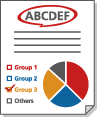
|
<All Chromatic Colors>
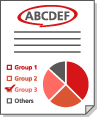
|
<Similar Chromatic Clr.>
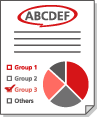
|
|
قرمز
|
قرمز
|
قرمز
|
|
نارنجی
|
قرمز
|
قرمز
|
|
آبی
|
قرمز
|
سیاه
|
|
سیاه
|
سیاه
|
سیاه
|
|
مورد
|
تنظیم توضیحات
|
DeviceAdmin
|
NetworkAdmin
|
می تواند در Remote UI (واسطه کاربر از راه دور) تنظیم شود
|
وارد کردن همه کارکردها
|
نام مورد وقتی با Remote UI (واسطه کاربر از راه دور) صادر می شود
|
|
<Chromatic Color Conversion for Two Colors Printing>
|
<All Chromatic Colors>، <Similar Chromatic Clr.>
|
بله
|
بله
|
بله
|
C
|
Settings/Registration Basic Information
|
<Default Settings for Output Report>
 (Settings/Register)
(Settings/Register)  <Function Settings>
<Function Settings>  <Common>
<Common>  <Print Settings>
<Print Settings>هنگامی که گزارش هایی نظیر گزارش TX و گزارش مدیریت ارتباطات چاپ می شود، تنظیمات پیش فرض مورد استفاده را مشخص کنید.
<Auto Delete Suspended Jobs>
 (Settings/Register)
(Settings/Register)  <Function Settings>
<Function Settings>  <Common>
<Common>  <Print Settings>
<Print Settings>اگر این تنظیم بر روی <On> قرار داشته باشد و کاری به دلیل گیر کردن کاغذ و سایر موارد به حالت تعلیق در آمده باشد، دستگاه به طور خودکار کار را بعد از دوره زمانی تعیین شده حذف می کند.
|
مورد
|
تنظیم توضیحات
|
DeviceAdmin
|
NetworkAdmin
|
می تواند در Remote UI (واسطه کاربر از راه دور) تنظیم شود
|
وارد کردن همه کارکردها
|
نام مورد وقتی با Remote UI (واسطه کاربر از راه دور) صادر می شود
|
|
<Auto Delete Suspended Jobs>
|
<On>، <Off>
|
خیر
|
خیر
|
بله
|
C
|
Settings/Registration Basic Information
|
|
<Time Until Auto Delete> (0 تا5 تا 999 دقیقه)
|
خیر
|
خیر
|
بله
|
C
|
Settings/Registration Basic Information
|

|
|
برای نگه داشتن کار تعلیق شده بدون حذف خودکار آن به <Suspended Job Timeout> مراجعه کنید.
|
<Speed/Image Quality Priority for Superfine (1200 dpi)>
 (Settings/Register)
(Settings/Register)  <Function Settings>
<Function Settings>  <Common>
<Common>  <Print Settings>
<Print Settings>می توانید تعیین کنید که آیا به سرعت چاپ یا کیفیت تصویر هنگام چاپ با وضوح تصویر عالی اولویت داده شود.
|
مورد
|
تنظیم توضیحات
|
DeviceAdmin
|
NetworkAdmin
|
می تواند در Remote UI (واسطه کاربر از راه دور) تنظیم شود
|
وارد کردن همه کارکردها
|
نام مورد وقتی با Remote UI (واسطه کاربر از راه دور) صادر می شود
|
|
<Speed/Image Quality Priority for Superfine (1200 dpi)>
|
<Speed Priority>، <Quality Priority>
|
بله
|
بله
|
بله
|
B
|
Settings/Registration Basic Information
|